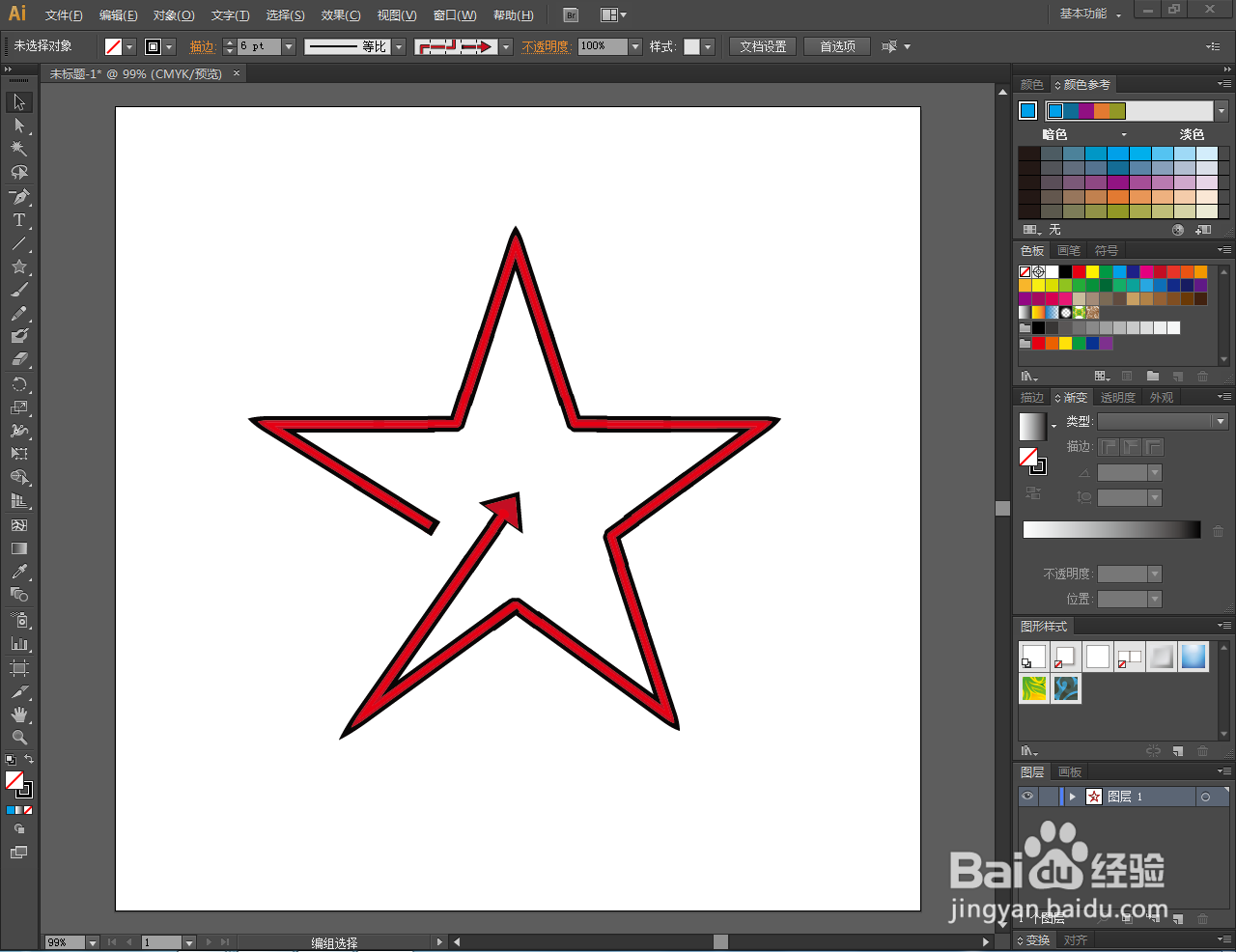1、打开Adobe Illustrator CS6软件,进入软件工作界面;

2、点击【星形工具】,按图示将颜色设置为:无,边框设置为:黑色后,绘制出一个星形图案;


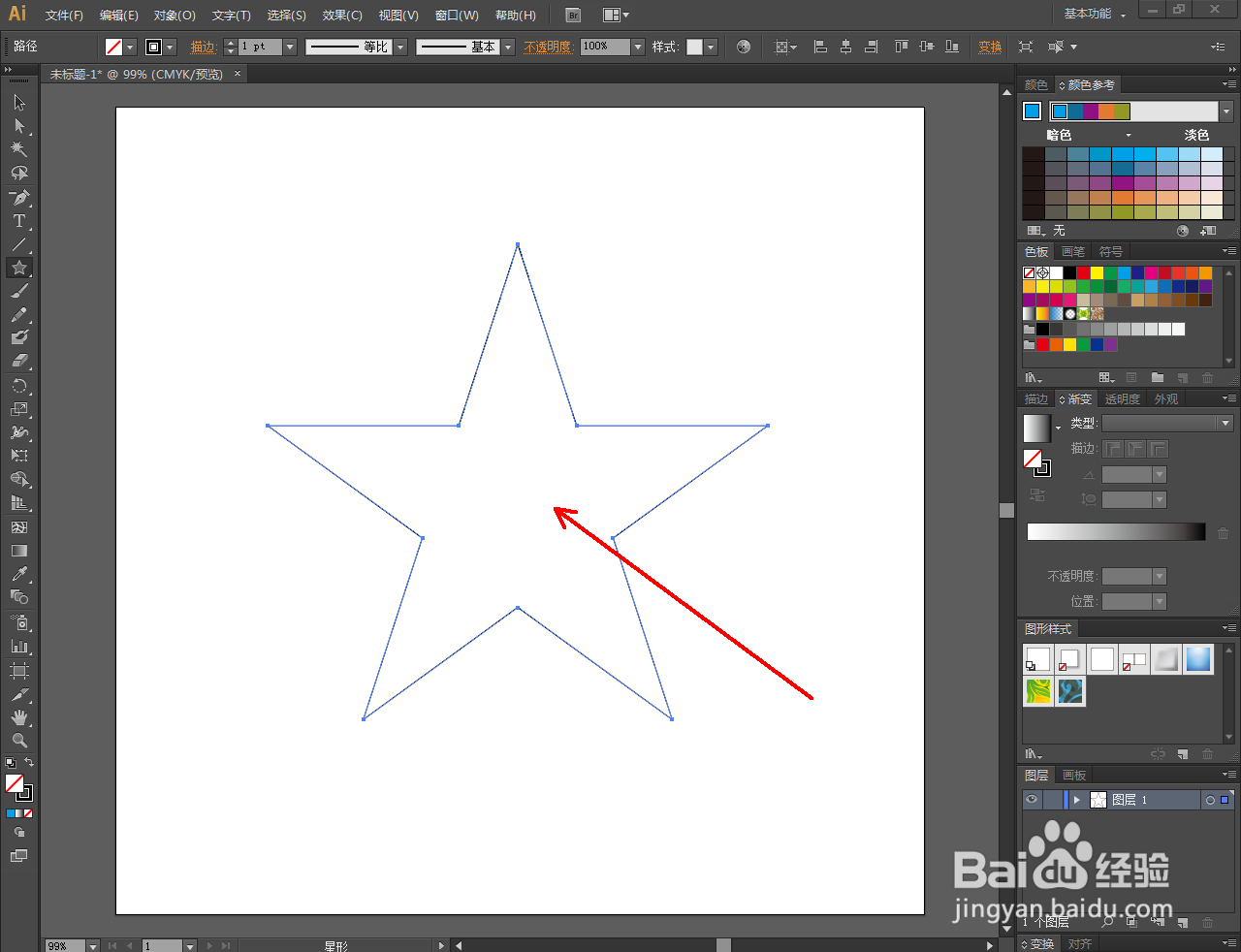
3、点击【直接选择工具】,选中图示星形图案上的一点后,点击【在所选锚点处剪切路径】。完成后,按图示调整好锚点的位置;
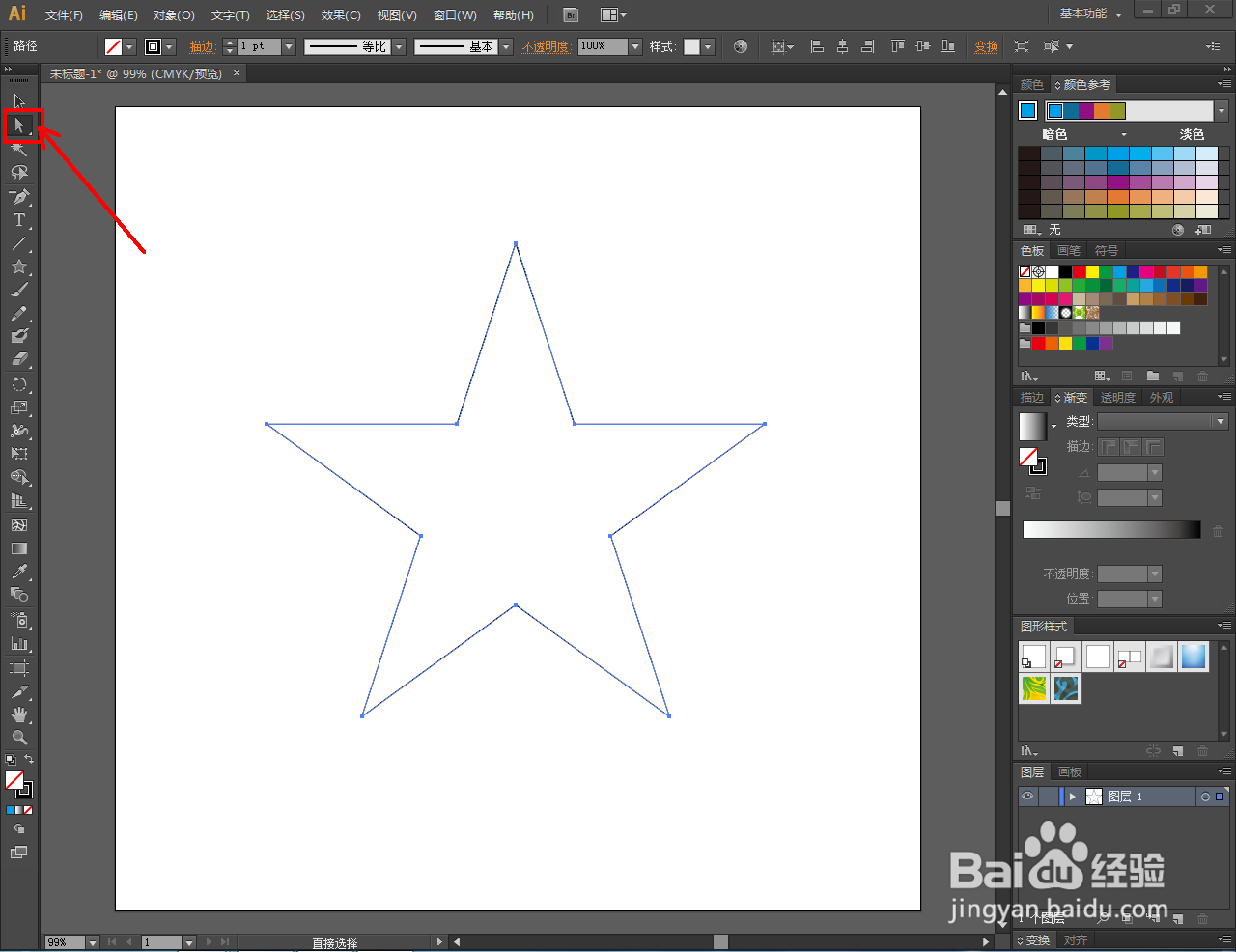


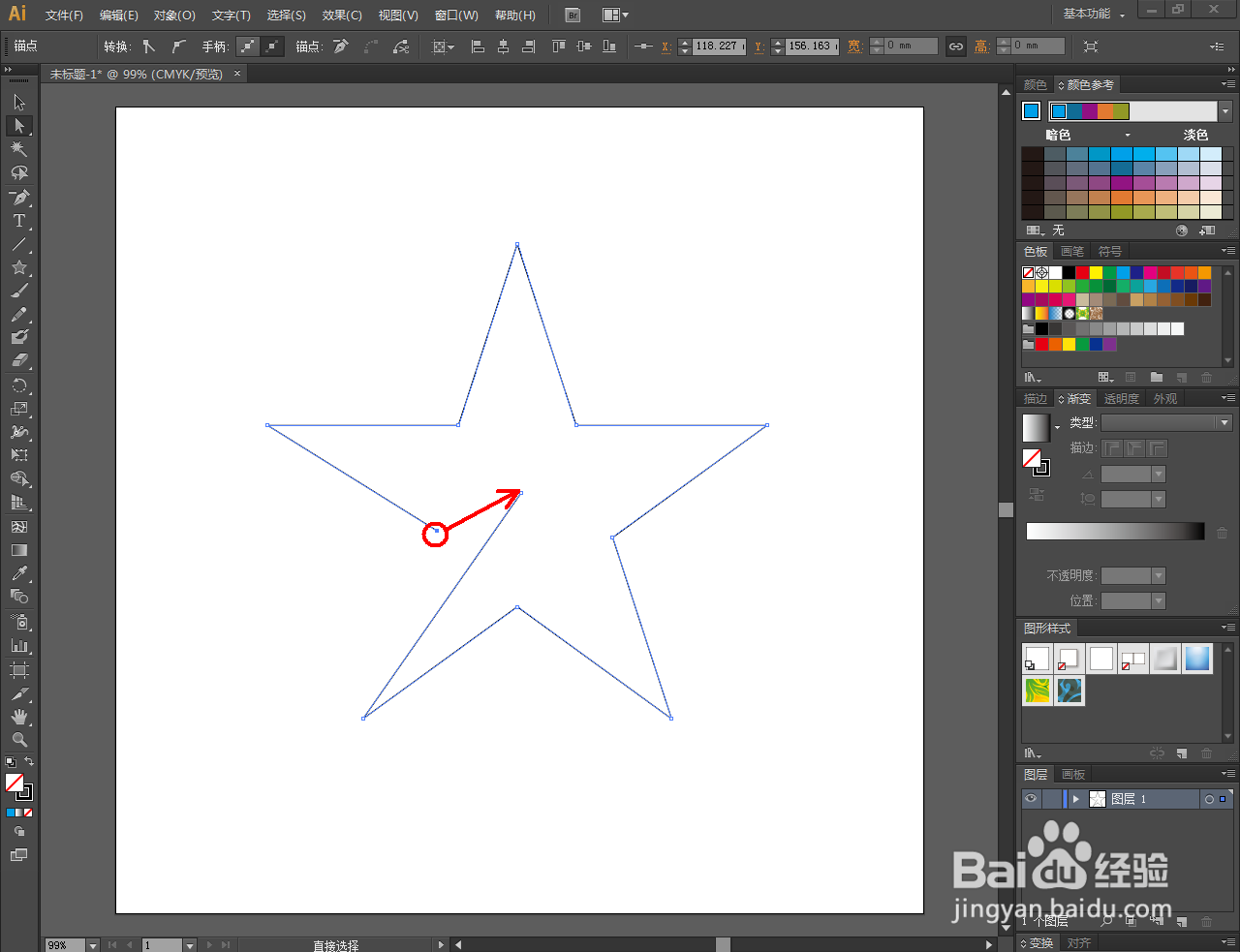
4、点击【画笔定义】-【画笔库菜单】-【图案箭头】,按图示选择一种箭头样式进行附加(如图所示);



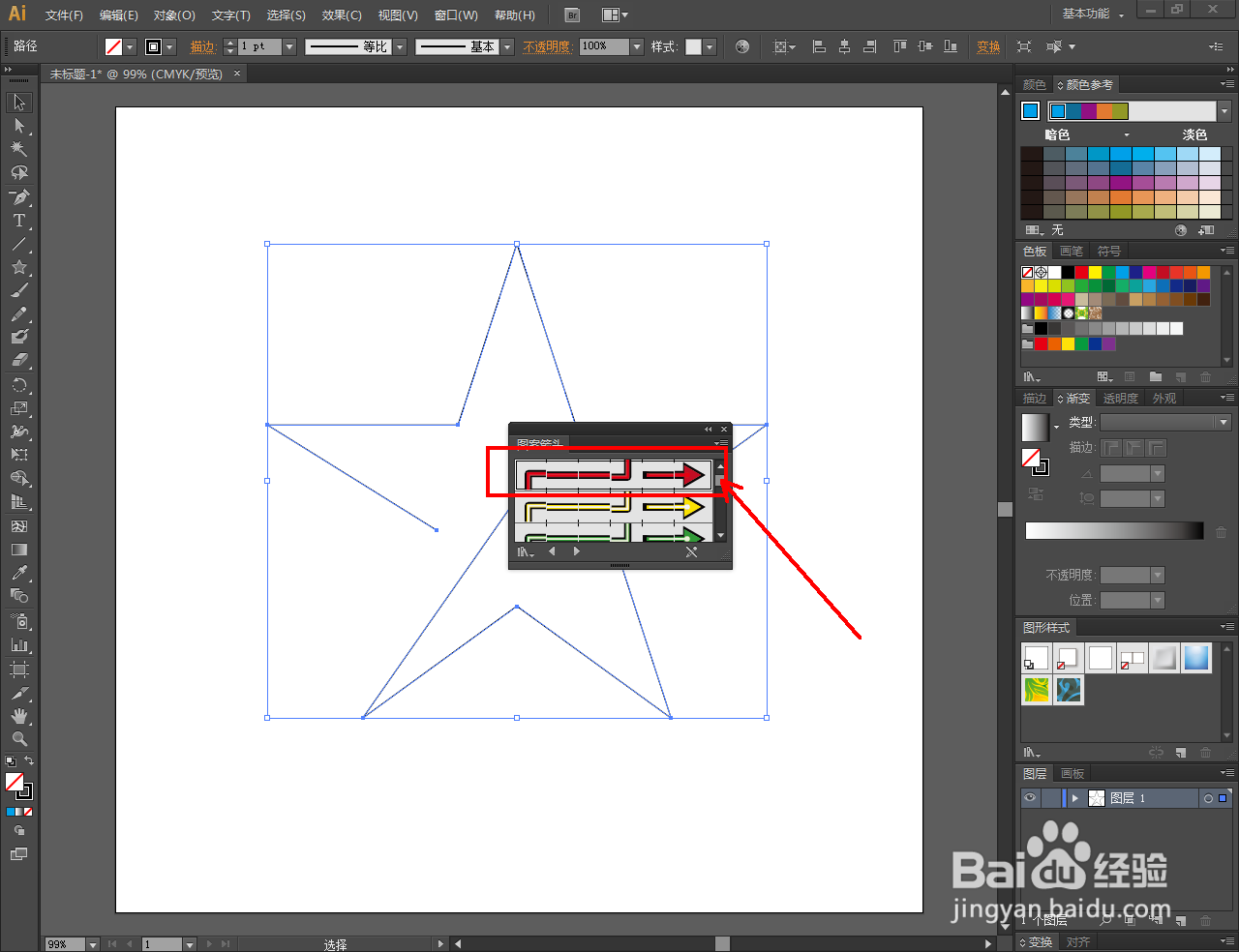
5、最后,点击【描边粗细】,按图示设置好描边粗细参数即可。以上就是关于Ai星形箭头图案制作方法的所有介绍。


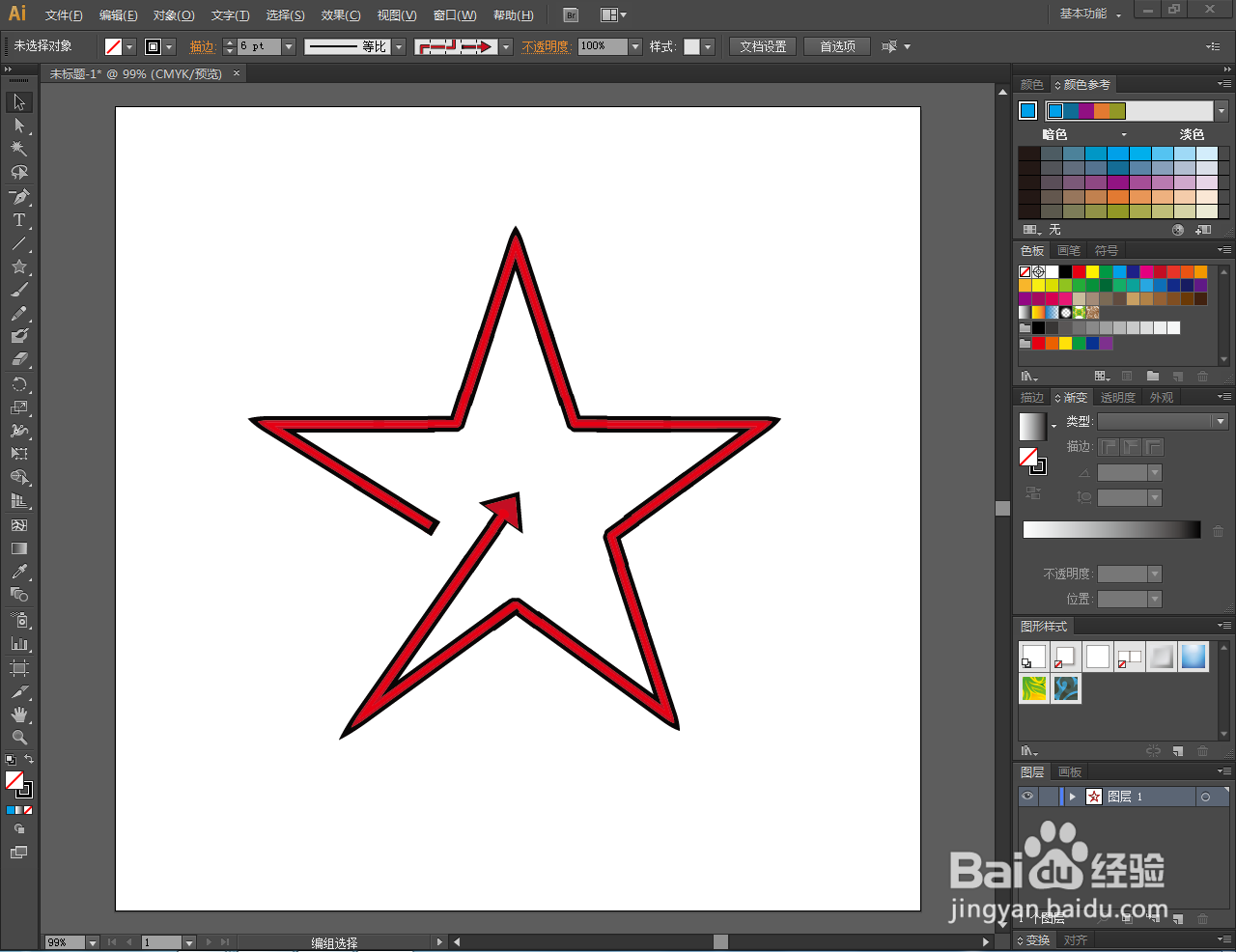

时间:2024-11-01 06:49:53
1、打开Adobe Illustrator CS6软件,进入软件工作界面;

2、点击【星形工具】,按图示将颜色设置为:无,边框设置为:黑色后,绘制出一个星形图案;


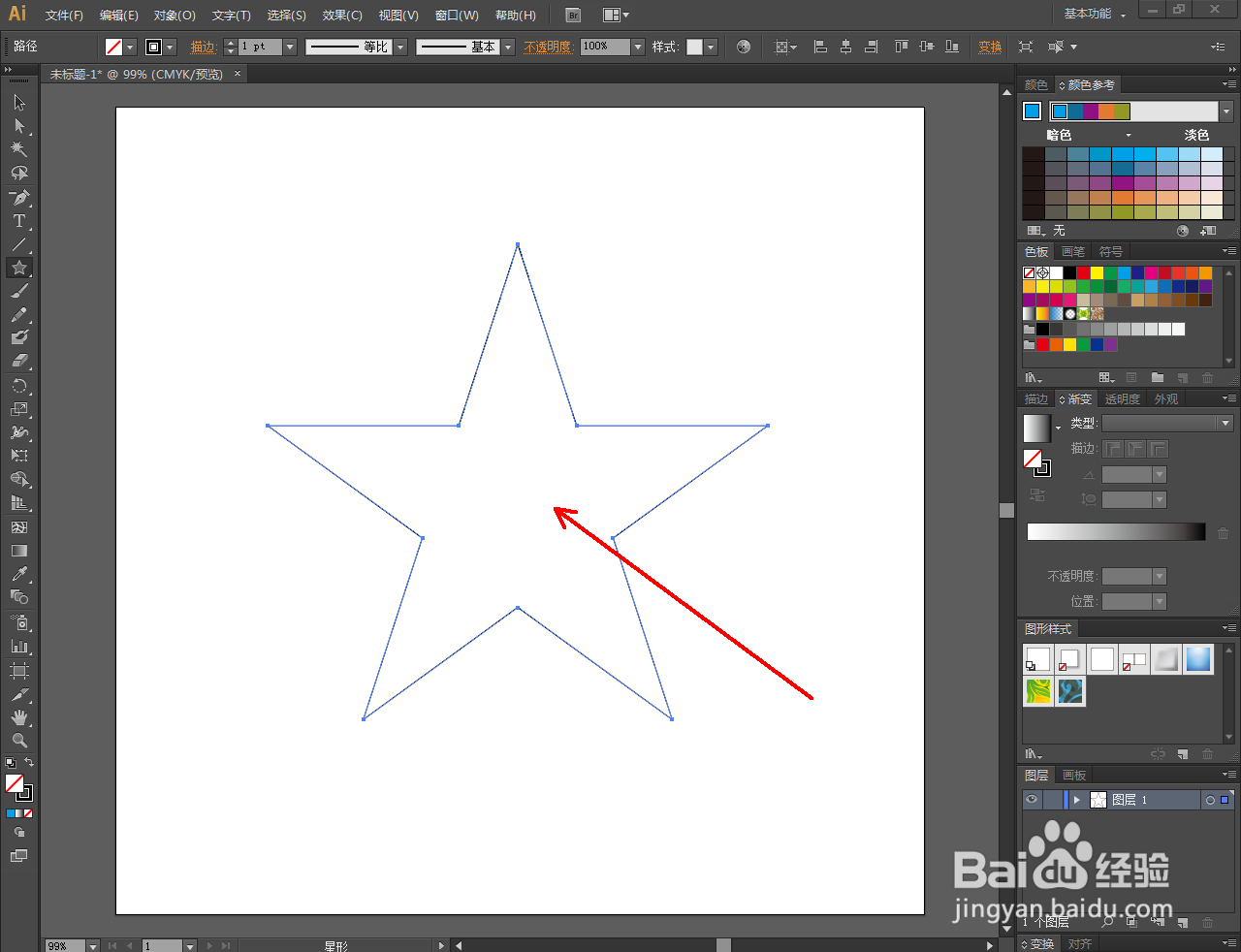
3、点击【直接选择工具】,选中图示星形图案上的一点后,点击【在所选锚点处剪切路径】。完成后,按图示调整好锚点的位置;
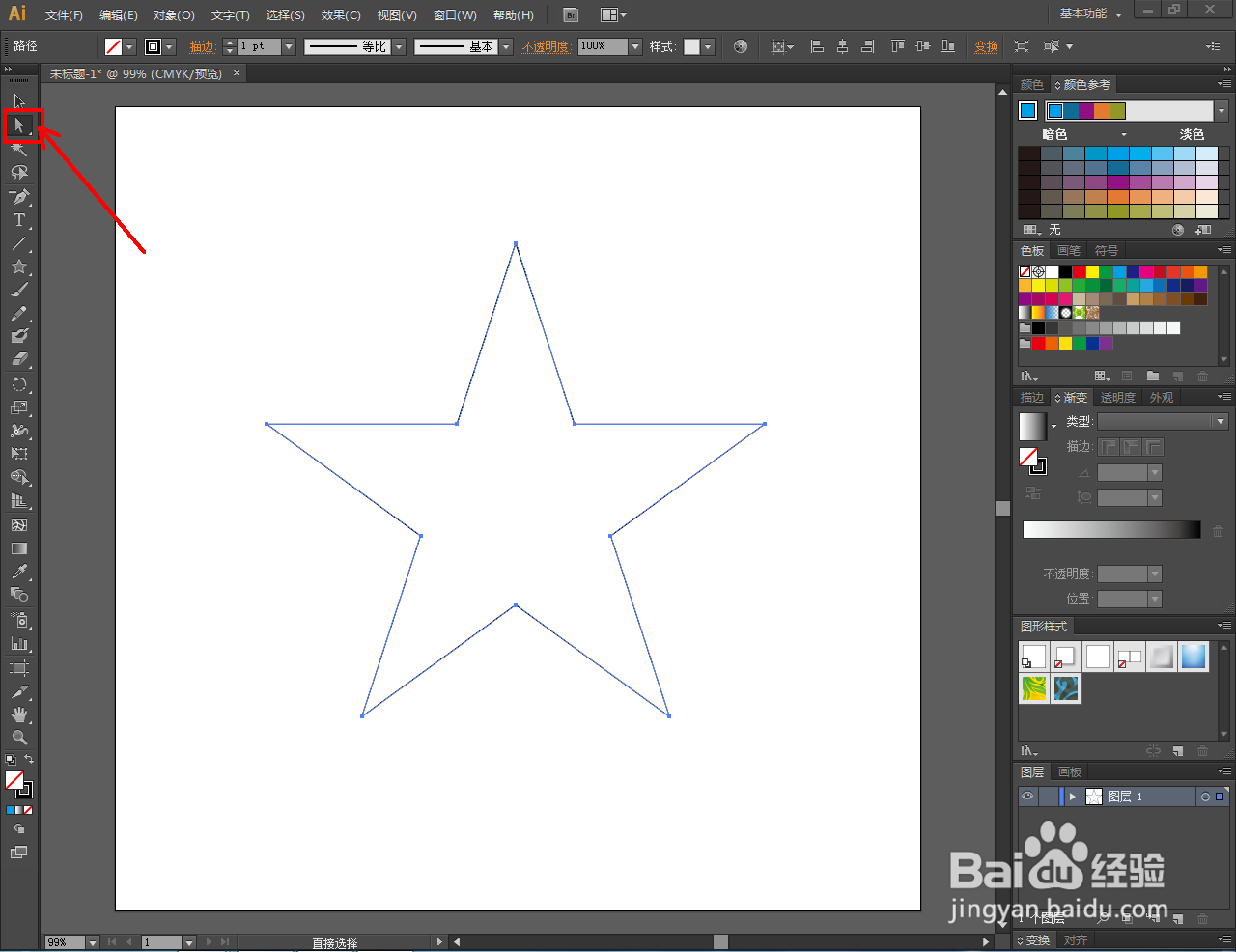


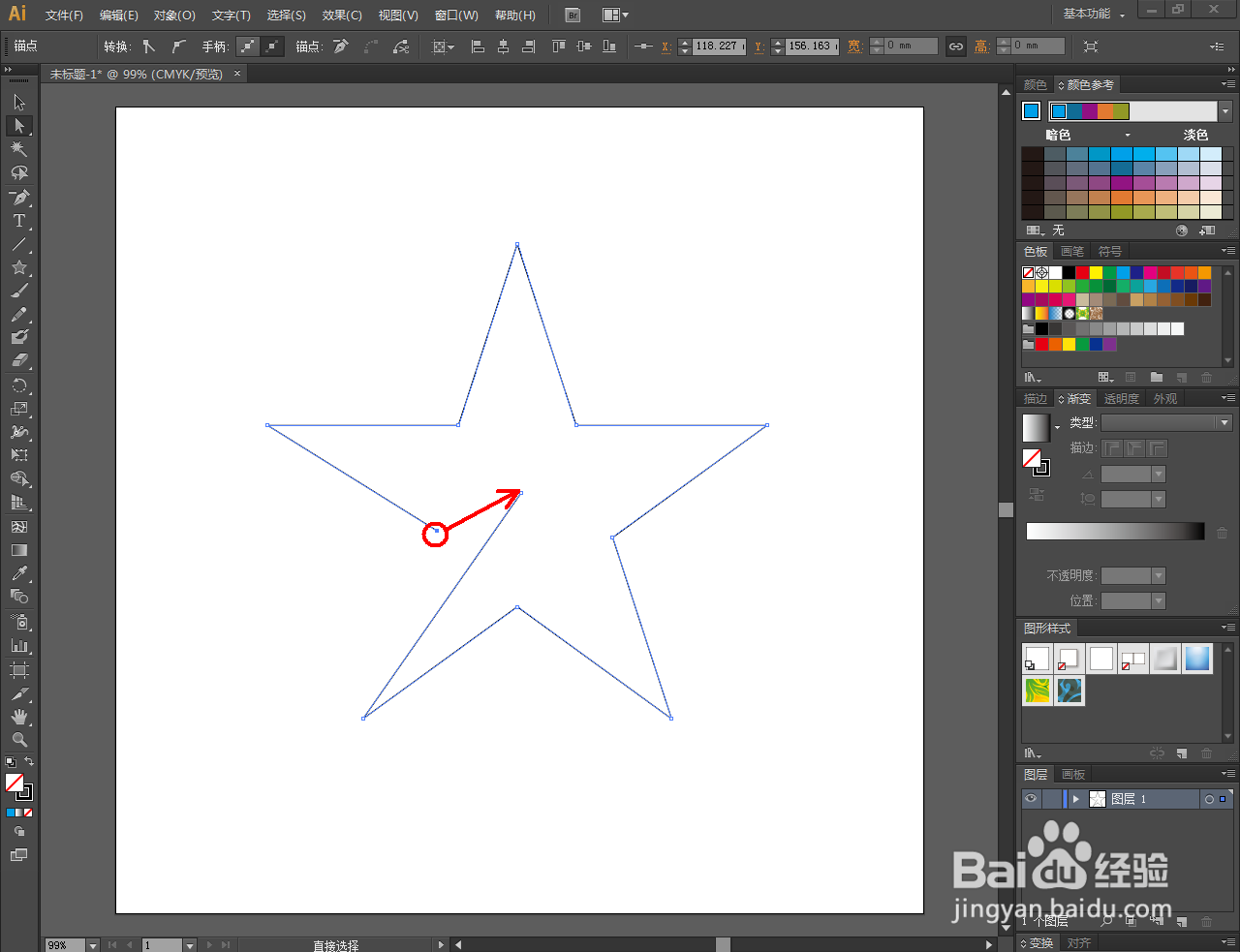
4、点击【画笔定义】-【画笔库菜单】-【图案箭头】,按图示选择一种箭头样式进行附加(如图所示);



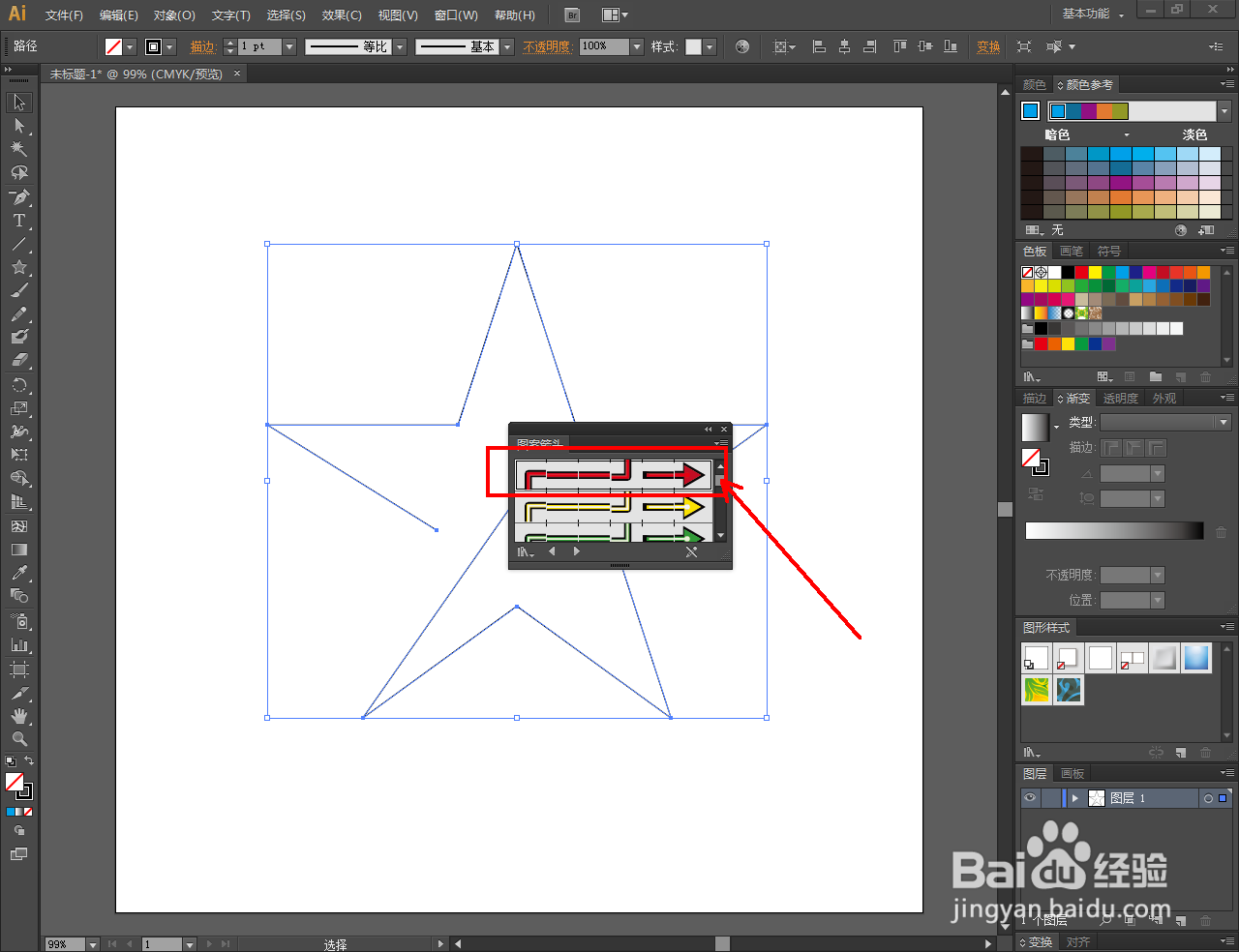
5、最后,点击【描边粗细】,按图示设置好描边粗细参数即可。以上就是关于Ai星形箭头图案制作方法的所有介绍。